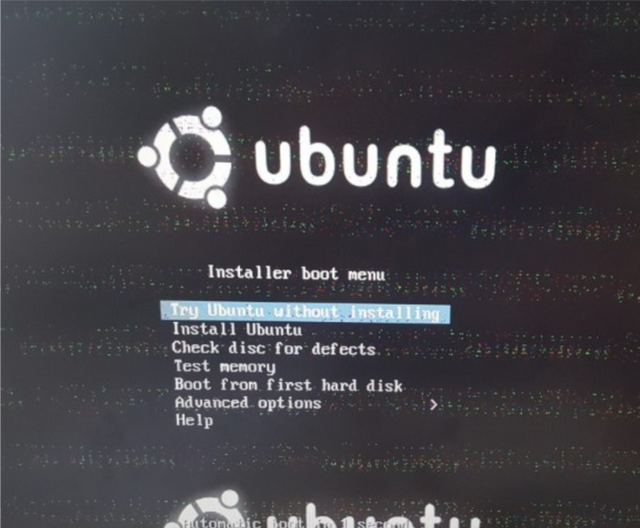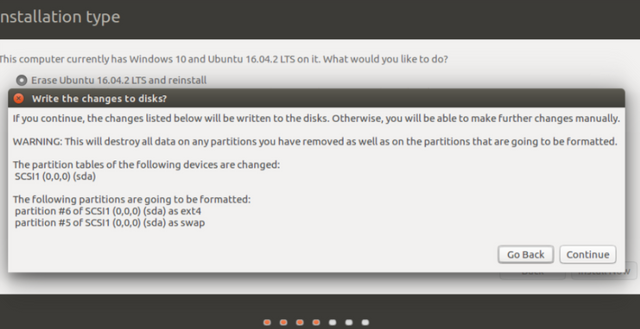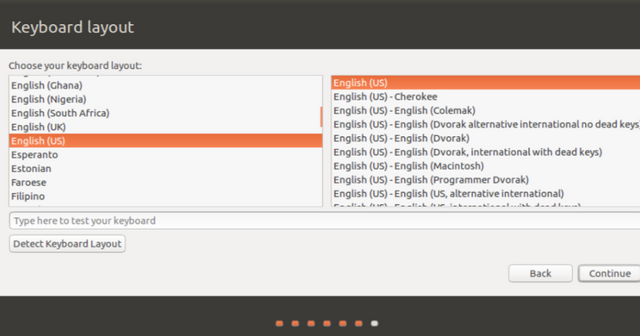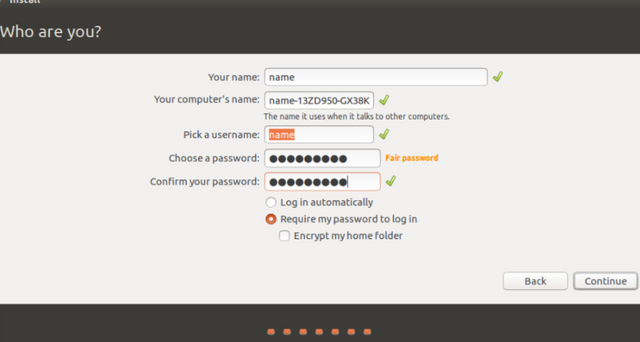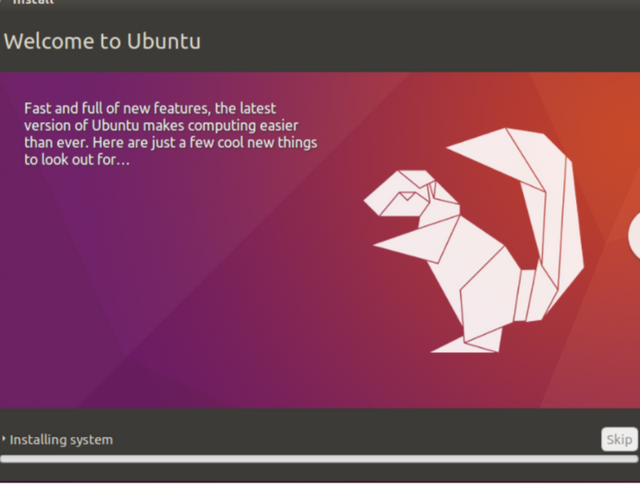잠 못 자는 공대생- Deep Learning배우기 ( Ubuntu 설치)
최근 Deep Learning에 관해서 많은 관심이 있는데, 이에 따라서 간단히 Deep Learning에 대해서 설명을 하고자 한다. 우선, Deep Learning을 배우기 위해서 Window를 통해서도 충분히 가능하지만, 이후에 혹시 모를 네트워크 관련 코딩을 위해서 Ubuntu라는 OS를 이용을 해서 코딩을 하고자 한다.
우선, Deep Learning에 대해서 이제 막 입문하는 사람들은 Ubuntu가 무엇인지 궁금할 것이다. Ubuntu는 리눅스의 여러 OS 중에서(우리가 흔히 말하는 리눅스는 여러 종류로 이루어져 있다. 마치, Window가 버젼이 여러개 인듯... ) 한 종류를 이야기 한다. 그리고 우리가 OS를 사용을 할 수 있는 방법은 2가지가 있다.
i) 가상환경을 구현을 해서 OS를 돌린다. ( 혹은 Dual OS를 돌린다.)
ii) 설치 USB를 만들어서 OS를 밀고 새로 설치 한다.
오늘은 여기서 2번 째인 설치 USB를 만드는 법에 대해서 설명을 하고자 한다.
우선 준비물로는 2GB 이상의 USB,OS를 설치할 컴퓨터를 구비한다.
- 우선 Ubuntu 링크에서 Ubuntu 설치 파일을 받아준다. 아래의 링크에서 받으면 된다.
https://www.ubuntu.com/download/desktop
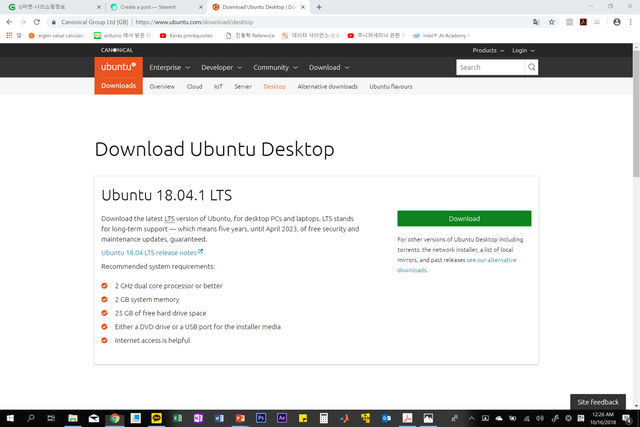
- 아래의 링크에서 Universal -USB-Installer를 설치해서 파일을 USB를 제작을 한다.
https://universal-usb-installer.kr.uptodown.com
그리고 난 다음 아래의 링크에서 보이듯이 설치한 프로그램을 이용을 해서 Ubuntu 설치 USB를 제작을 하면 된다.
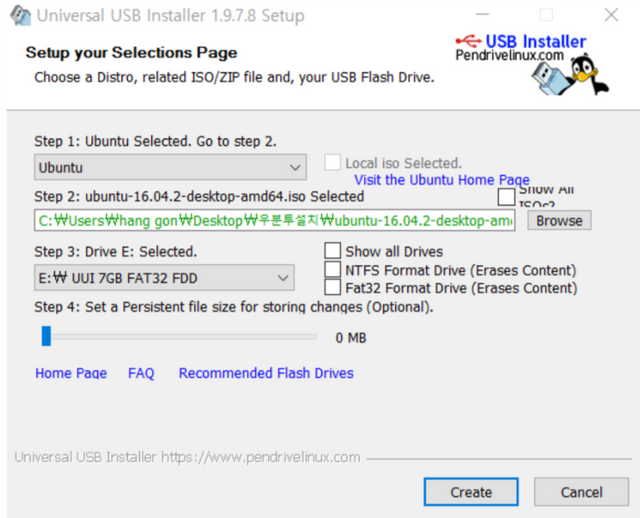
- 이 다음에는 위에서 제작한 USB를 가지고 컴퓨터에 넣고 재부팅을 해서 BIOS 환경으로 들어간다. (참고로 BIOS 환경에 들어가는 것은 일반적으로 F2를 누르면 되지만, 자신이 가지고 있는 컴퓨터의 기종에 따라서 Bios 환경 진입이 다를 수 있으므로 찾아보고 따라하는 것을 추천한다.)
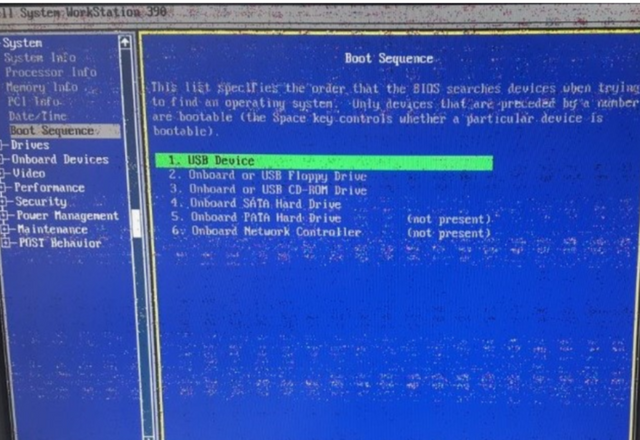
5.Install과 동시에 Update를 해준다는 표시를 체크 한다.
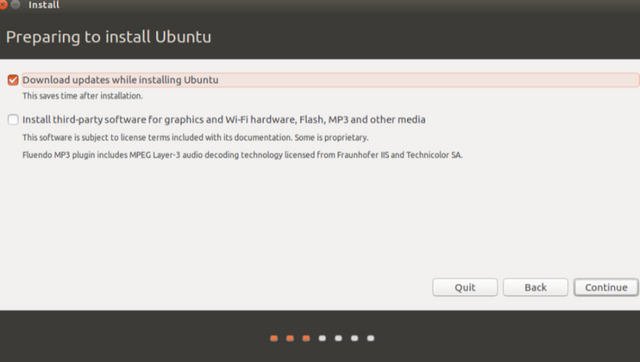
6.Erase & install을 설치하면서 기존의 OS를 제거하여 준다.
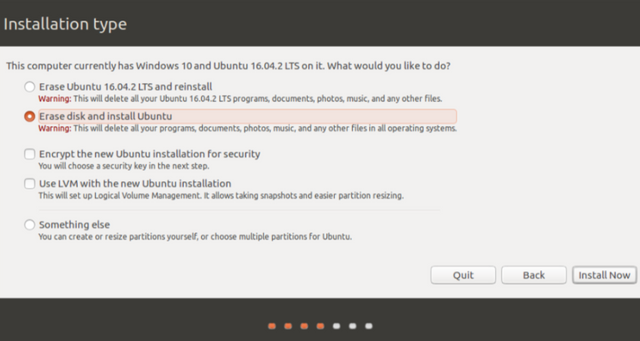
8.지도상에 Seoul을 선택 후 Continue 한다.
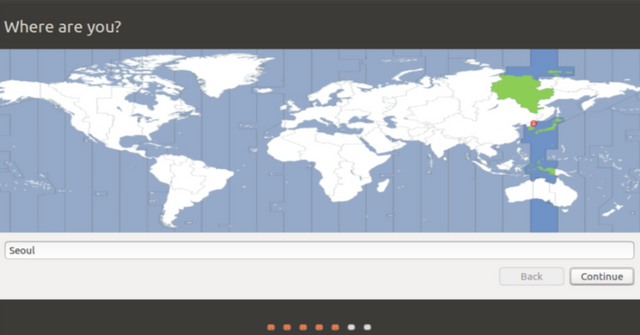
이와 같은 순서를 따르면 UBUNTU를 무사히 설치가 되었다. 다음 편에서 가상환경을 설정하는 법을 설명하겠다.